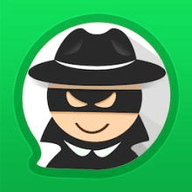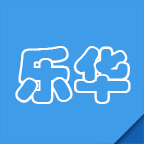如何解决桌面图标出现蓝色阴影的问题?
在使用电脑的过程中,有时你可能会遇到桌面图标带有蓝色阴影的情况。这种阴影不仅影响美观,还可能让你在使用电脑时感到不适。别担心,今天我们就来详细探讨一下桌面图标有蓝色阴影的解决办法,帮助你轻松解决这个问题。
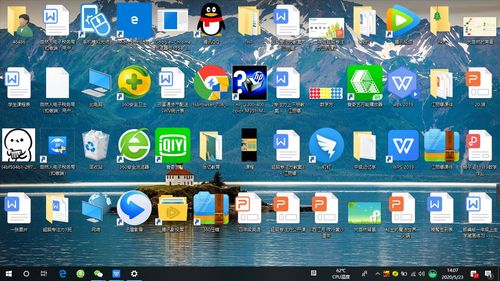
首先,我们要明确一点,桌面图标出现蓝色阴影通常是由系统设置或某些程序的影响导致的。因此,解决方法也会从这些方面入手。以下是几种常见且有效的解决办法,你可以逐一尝试,直到找到最适合你的解决方案。
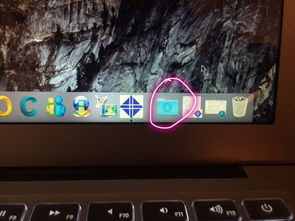
方法一:调整桌面图标设置
这是最简单也是最常见的一种解决方法。首先,你需要右键单击桌面空白处,在弹出的选项框中选择“排列图标”。在这里,你会看到一个名为“在桌面上锁定Web项目”的选项。如果这个选项前面有勾,那么请将其去掉。
接下来,右键单击“我的电脑”(或“此电脑”),在弹出的菜单中选择“属性”。进入属性窗口后,点击左侧的“高级系统设置”。在打开的系统属性窗口中,切换到“高级”选项卡,然后点击“性能”下方的“设置”按钮。在弹出的性能选项中,选择“自定义”,并在下拉列表中找到并勾选“在桌面上为图标标签使用阴影”。点击“应用”并确定退出,然后重启电脑。这样,桌面图标的蓝色阴影应该就会消失了。
方法二:清理桌面Web设置
如果方法一没有解决问题,那么你可以尝试第二种方法。同样地,右键单击桌面空白处,选择“属性”,然后切换到“桌面”选项卡。在这里,点击“自定义桌面”按钮。在弹出的窗口中,切换到“Web”选项卡。你会看到“网页”栏中可能有一些网址或链接。这些网址或链接可能是导致桌面图标出现蓝色阴影的原因。
因此,你需要将这些网址或链接前面的勾全部去掉。特别是那些以“http://”开头的网址,它们通常是从Internet添加的网页或图片的地址,一般不需要,可以全部删除。同时,确保“锁定桌面项目”前面的勾也被去掉。点击“确定”完成设置,然后重启电脑。这样,桌面图标的蓝色阴影应该会有所改善。
方法三:使用360安全卫士进行修复
如果你的电脑上安装了360安全卫士,那么解决桌面图标蓝色阴影的问题就变得更加简单了。打开360安全卫士,在主界面上部区域找到并点击“电脑门诊”选项。在窗口左侧,你会看到一个名为“系统图标”的选项。点击它,然后在弹出的选项中找到并点击“图标有阴影”下方的“立即修复”按钮。等待一段时间,直到系统提示修复成功。最后,重启电脑,桌面图标的蓝色阴影应该就会完全消失了。
需要注意的是,这种方法依赖于360安全卫士的软件功能。如果你没有安装360安全卫士,或者不想使用它来解决这个问题,那么你可以跳过这个方法,尝试其他解决方案。
方法四:调整组策略和控制面板设置
在某些情况下,桌面图标的蓝色阴影可能是由于系统组策略或控制面板中的某些设置不当导致的。为了解决这个问题,你可以尝试以下步骤:
1. 点击“开始”菜单,在搜索框中输入“gpedit.msc”,然后按回车键打开组策略编辑器。
2. 在组策略编辑器中,依次展开“用户配置→管理模板→桌面→Active Desktop”。
3. 在右侧窗口中,找到并双击“启用Active Desktop”选项。在弹出的窗口中,选择“已禁用”,然后点击“确定”。
4. 接着,找到并双击“禁用Active Desktop”选项。在弹出的窗口中,选择“已启用”,然后点击“确定”。
5. 关闭组策略编辑器,然后打开控制面板。在经典视图中双击“系统”,依次打开“性能→高级选项→性能→视觉效果”。
6. 在视觉效果窗口中,勾选“在桌面上为图标标签使用阴影”,然后点击“应用”并确定退出。
7. 重启电脑,检查桌面图标的蓝色阴影是否消失。
注意事项
在尝试上述解决方法时,有几点需要注意:
1. 备份重要数据:在进行系统设置或修复操作之前,建议备份重要数据以防万一。
2. 谨慎操作:在修改系统设置或注册表时,请务必谨慎操作,避免误删或修改重要文件导致系统崩溃。
3. 重启电脑:在修改完相关设置后,请务必重启电脑以使更改生效。
4. 排查软件冲突:如果以上方法均无效,可能是由于某些软件与系统产生冲突导致的。此时,可以尝试排查并卸载最近安装的软件,看是否能解决问题。
总结
桌面图标出现蓝色阴影是一个比较常见的问题,但通常可以通过简单的系统设置或修复操作来解决。本文详细介绍了四种常见的解决方法,包括调整桌面图标设置、清理桌面Web设置、使用360安全卫士进行修复以及调整组策略和控制面板设置。你可以根据自己的实际情况逐一尝试这些方法,直到找到最适合你的解决方案。
希望这篇文章能帮助你轻松解决桌面图标蓝色阴影的问题,让你的电脑桌面更加美观和舒适。如果你还有其他问题或需要进一步的帮助,请随时联系我们。我们将竭诚为你解答并提供支持。
- 上一篇: Win7轻松开启WiFi功能教程
- 下一篇: 手机如何向壹基金进行捐款?
游戏攻略帮助你
更多+-
04/03
-
04/03
-
04/03
-
04/03
-
04/03